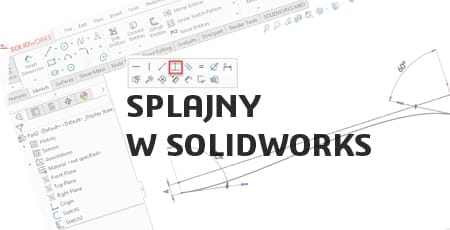Jak poprawić wydajność grafiki SOLIDWORKS?

Moc i funkcjonalność SOLIDWORKS pozwalają na tworzenie skomplikowanych modeli 3D, symulacji i analiz, jednak wymaga to również znacznych zasobów graficznych. Dla wielu użytkowników kluczowym aspektem pracy jest wydajność graficzna, która bezpośrednio wpływa na efektywność i płynność pracy. Niezależnie od tego, czy pracujesz nad prostymi szkicami, czy złożonymi zespołami, optymalizacja wydajności graficznej może znacznie poprawić twoje doświadczenie użytkownika i zwiększyć produktywność. Zatem, jak poprawić wydajność grafiki SOLIDWORKS?
Sterownik procesora graficznego jest nieaktualny lub nie posiada certyfikatu SOLIDWORKS
Aby sprawdzić, który sterownik GPU jest zainstalowany, uruchom narzędzie SOLIDWORKS RX w wersji odpowiadającej najnowszej zainstalowanej edycji programu. Na przykład, jeśli używasz SOLIDWORKS 2024, uruchom SOLIDWORKS RX 2024.
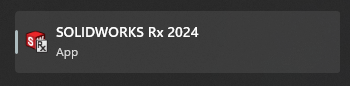
Po uruchomieniu SOLIDWORKS RX przejdź do drugiej zakładki, oznaczonej jako Diagnostyka. Tam zobaczysz ekran podobny do poniższego, z czerwonym X w lewym górnym rogu. Pozostaw SOLIDWORKS RX otwarte na kilka minut, aby narzędzie mogło zebrać niezbędne informacje o Twoim komputerze.
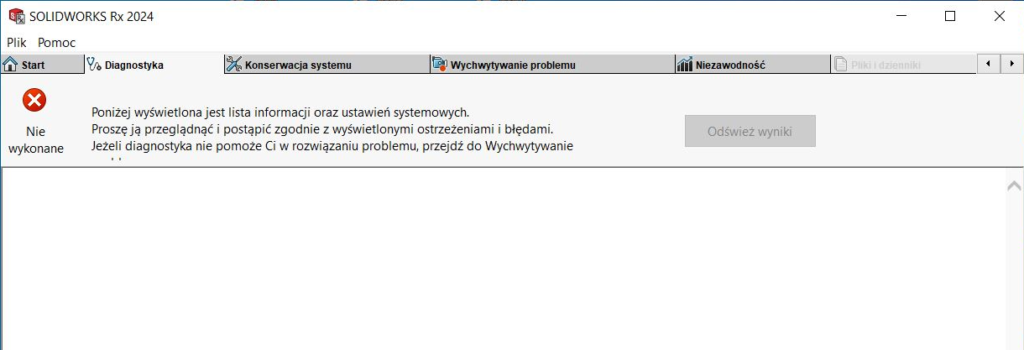
Po zakończeniu procesu powinieneś zobaczyć zielony znacznik w lewym górnym rogu. Wówczas pojawią się różne dane systemowe i kontrole. Nas najbardziej interesują informacje dotyczące modelu GPU i sterownika.
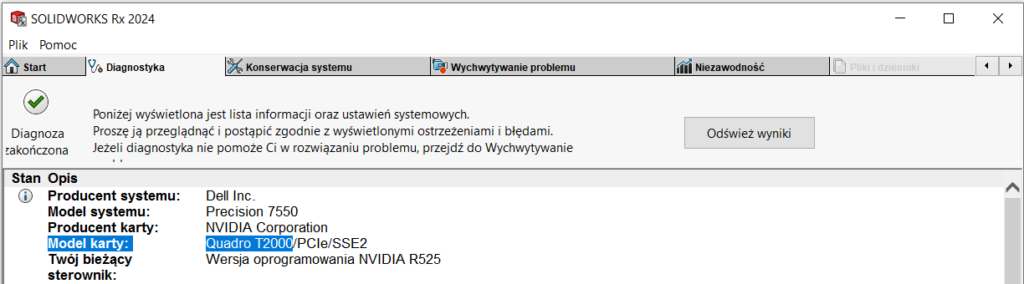
Następnie przejdź na witrynę internetową SOLIDWORKS i wprowadź swoje dane, aby uzyskać właściwy link do sterownika.
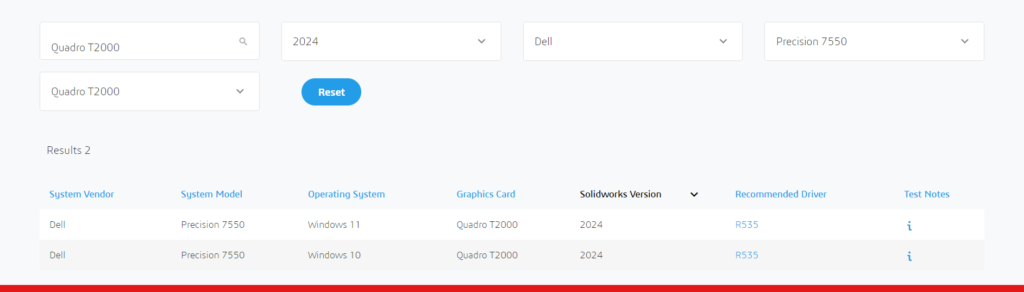
Po wprowadzeniu informacji, jeśli jest to certyfikowana maszyna, zobaczysz poprawny sterownik. Jeśli nie jest to certyfikowana maszyna, sprawdź, jaka jest najbliższa dostępna opcja.
Jak poprawić wydajność grafiki SOLIDWORKS? Za pomocą ustawień systemu Windows
Jeśli sterowniki wideo są aktualne, a problemy nadal występują, przyczyna może tkwić w ustawieniach systemu Windows.
Zacznij od otwarcia ustawień Wyświetlanie w systemie Windows, a następnie przejdź do sekcji Grafika.
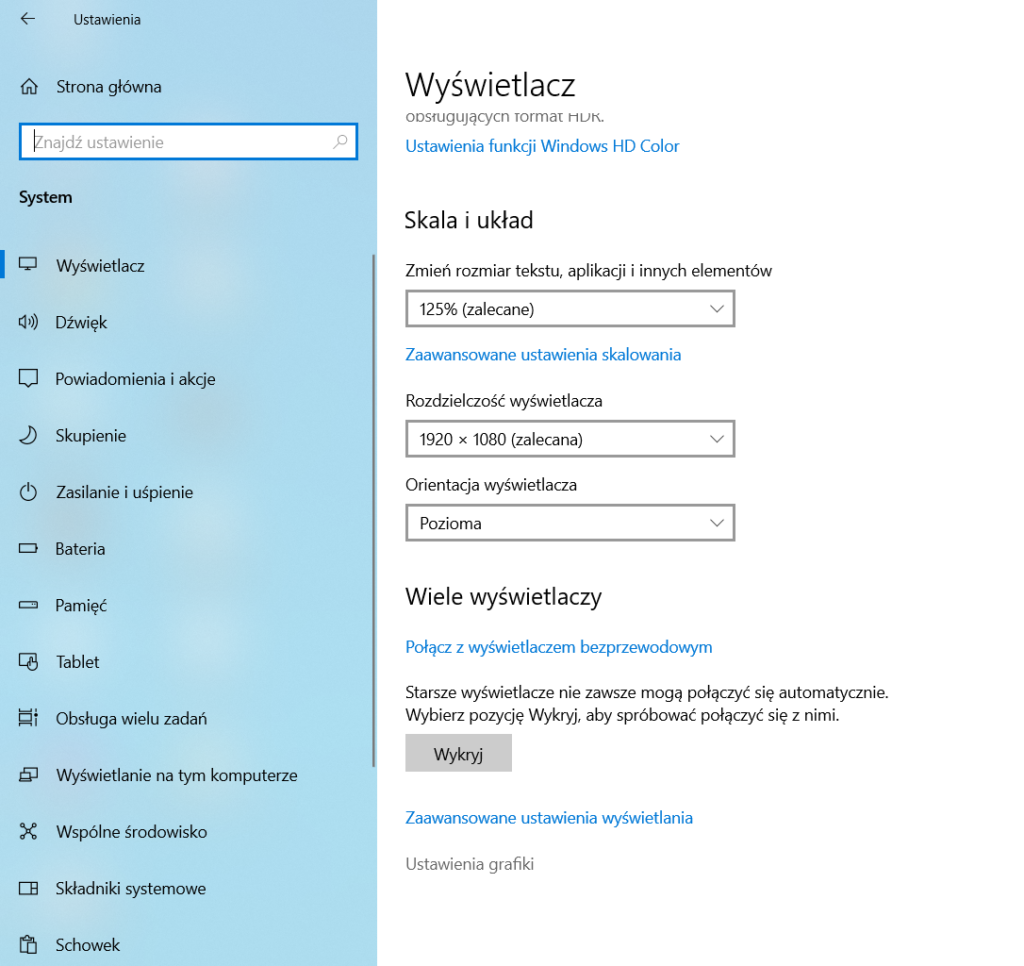
Na stronie opcji Grafika wybierz Przeglądaj w obszarze „Dodaj aplikację”.

W oknie przeglądania przejdź do folderu C:\Program Files\SOLIDWORKS Corp\SOLIDWORKS. Ścieżka ta może się różnić i zawierać np. SOLIDWORKS Corp (2) lub SOLIDWORKS Corp 2024.
Gdy już dotrzesz do odpowiedniego folderu, znajdź plik SLDWRKS.EXE, a następnie kliknij Dodaj.
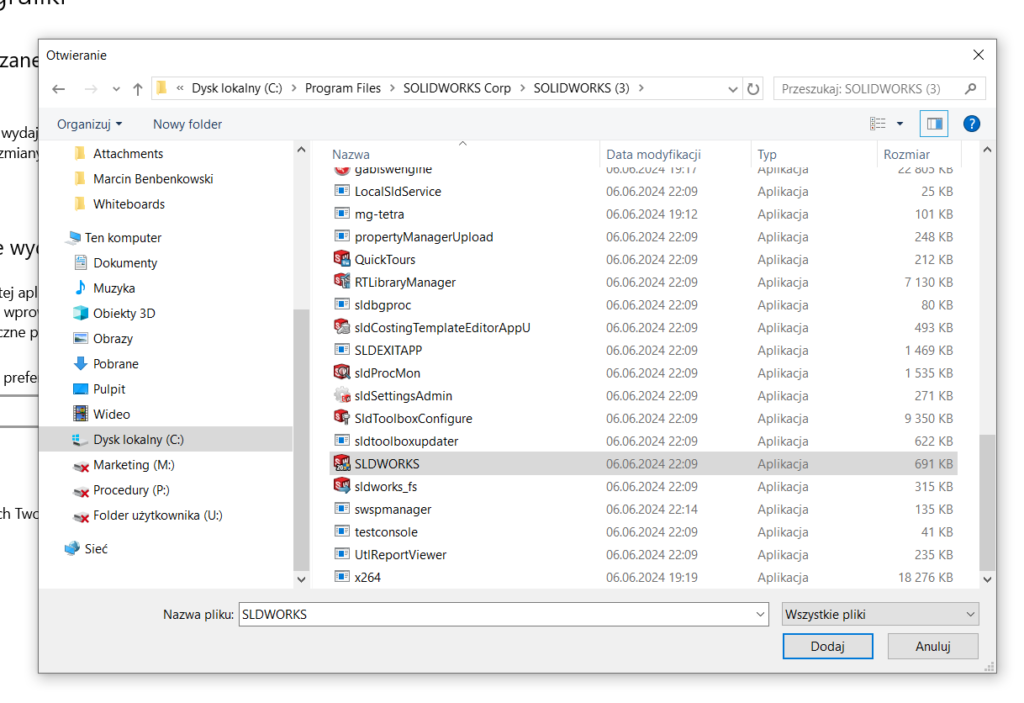
Po dodaniu SOLIDWORKS do listy Opcji niestandardowych kliknij SOLIDWORKS i wybierz Opcje.
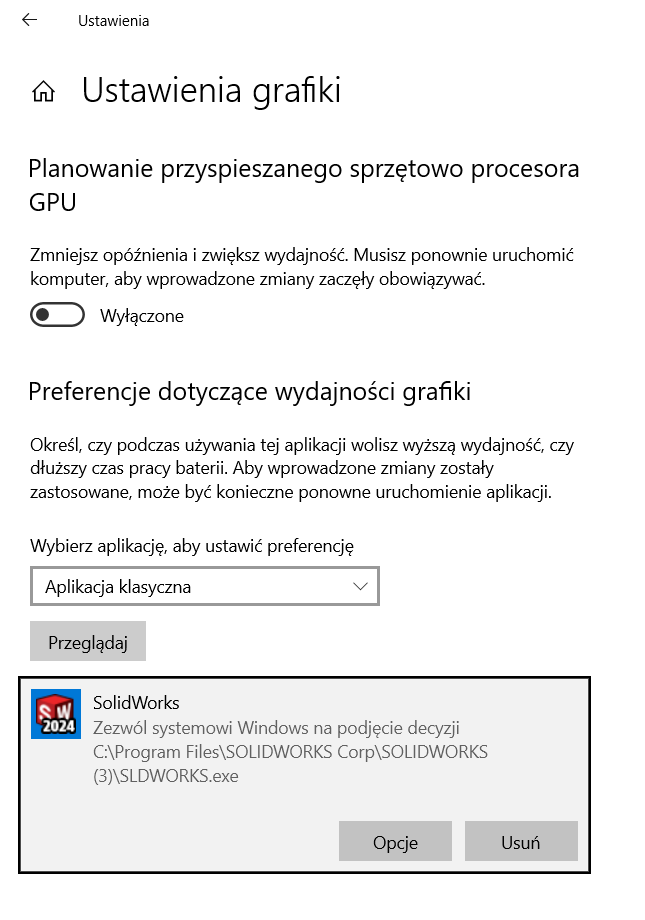
W wyświetlonym oknie wybierz Wysoka wydajność i kliknij Zapisz.
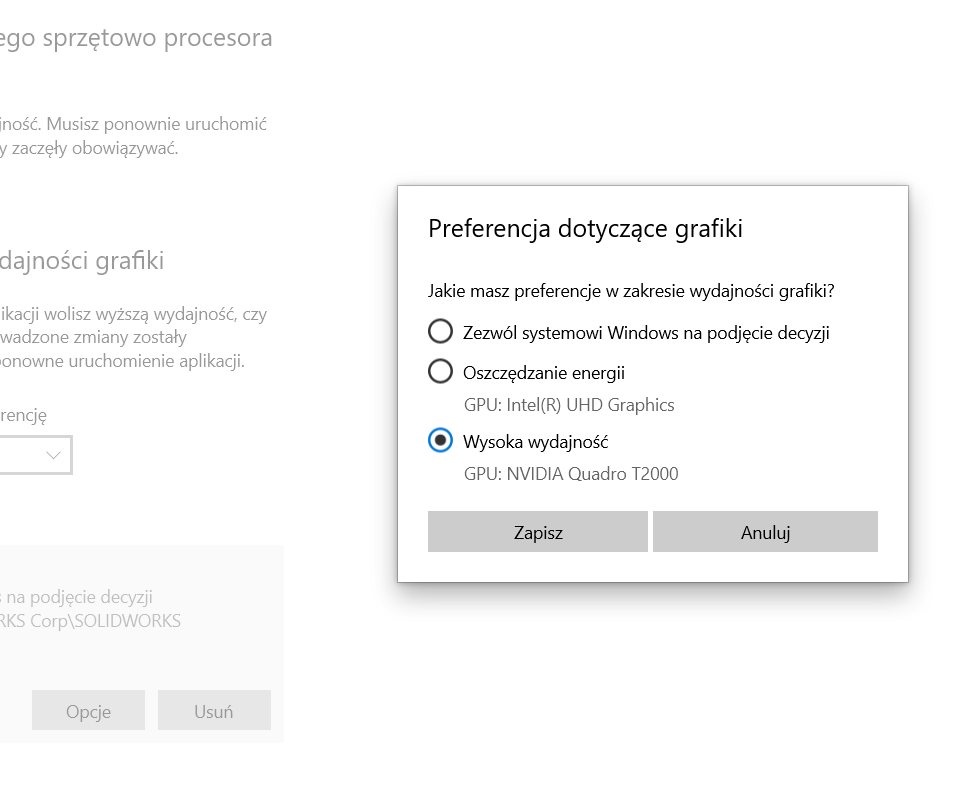
System Windows jest teraz ustawiony tak, aby w oprogramowaniu SOLIDWORKS używać wydajnego procesora graficznego.
Popraw wydajność grafiki SOLIDWORKS za pomocą panelu sterowania NVIDIA
Jeśli korzystasz z procesora graficznego NVIDIA, możesz skorzystać z pomocniczego panelu sterowania, który pozwala kontrolować, który procesor graficzny jest używany.
Aby uzyskać dostęp do tego panelu, kliknij prawym przyciskiem myszy na dowolnym pustym miejscu na pulpicie i wybierz Panel sterowania NVIDIA.
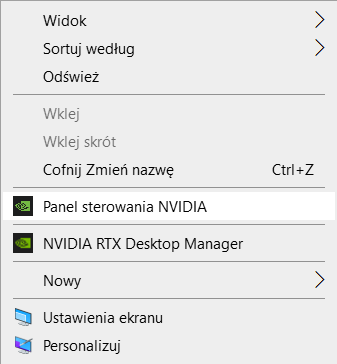
W Panelu sterowania NVIDIA:
- Wybierz Zarządzaj ustawieniami 3D.
- Wybierz Ustawienia programu.
- Wybierz z listy rozwijanej programy i wybierz SOLIDWORKS.
- Wybierz Wysokowydajny procesor NVIDIA.
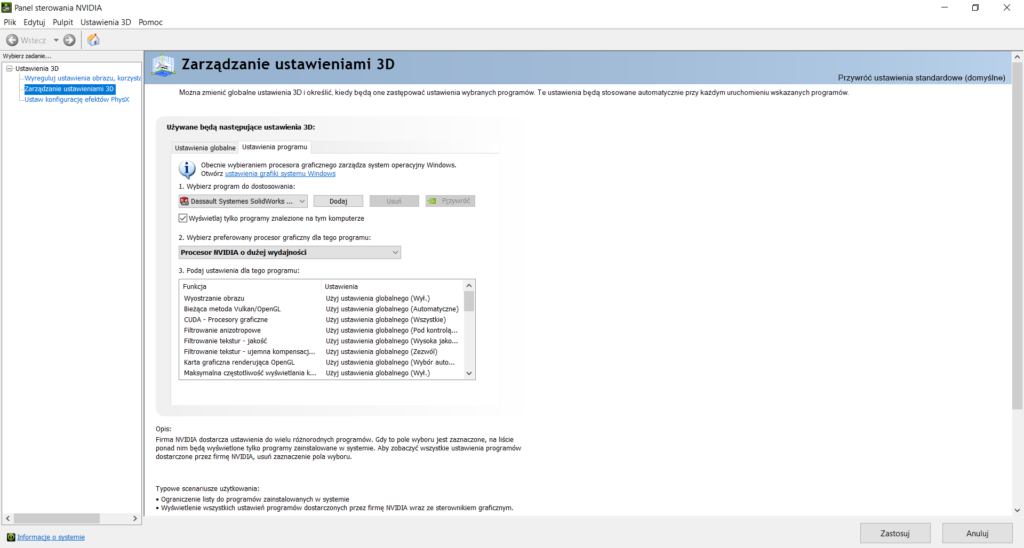
Po wskazaniu procesora NVIDIA o wysokiej wydajności kliknij Zastosuj w prawym dolnym rogu.
Jeśli nadal wydajność Twojej grafiką Cię nie satysfakcjonuje, po wykonaniu powyższych kroków, nie wahaj się skontaktować z naszym zespołem wsparcia technicznego. Jesteśmy, aby pomóc ci rozwiązać wszelkie trudności i zapewnić, że możesz w pełni korzystać z możliwości SOLIDWORKS.
Nasz zespół ekspertów może udzielić bardziej szczegółowych instrukcji, przeprowadzić zdalną diagnozę problemu i zasugerować dodatkowe rozwiązania. Możesz skontaktować się z nami telefonicznie, mailowo lub poprzez formularz kontaktowy na naszej stronie internetowej.